Add New Boot Option — что это за настройка в биосе? (Asus)
Всем привет! Постараюсь найти информацию об этой настройке. Пока что ясно одно — настройку стоит использовать только после изучения профильных компьютерных форумов. Причина — можно напаратачить так, что ПК/ноутбук работать не будет (не смертельно, решается в СЦ, но все же).
Описание настройки
Add New Boot Option — переводится на русский примерно как добавить новый вариант загрузки. На самом деле почти верно — пункт означает добавить новое правило для загрузки (загрузочная запись).
Позволяет вручную задать путь к загрузчику. В первом меню Boot Option Name указываем имя (любое). В File System List как понимаю указываем устройство. И в File Name — файл загрузчика. Данное меню выглядит примерно так:
РЕКЛАМА
После создания можно зайти в меню загрузочных устройств и там будет созданная вами запись.
Также у вас может быть рядом и другой пункт — Delete boot option — означает наоборот, удалить правило загрузки. Кстати эти пункты просто так удалять нельзя — могут быть серьезные проблемы.
Возможно пункт Add New Boot Option нужен чтобы вручную указать загрузочный файл. Другими словами — можно попробовать установить Windows, когда установочные файлы находятся не на диске/флешке, а на другом жестком диске. И при помощи опции указать что именно нужно запустить.
Например если устанавливается Ubuntu, то при выборе опции Add New Boot Option, в Path for boot option прописываем:
\EFI\ubuntu\grubx64.efi
Нажимаем Create. В теории тоже самое должно работать и с Windows.
Сама опция:
РЕКЛАМА
Пример — скриншот биоса, где показана загрузочная запись Windows Boot Manager, найденная на устройстве Hitachi (вероятно жесткий диск):
Данная запись значит что на устройстве Hitachi установлена Windows. Именно такой тип записи и можно добавить вручную при помощи настройки Add New Boot Option.
Именно такой тип записи и можно добавить вручную при помощи настройки Add New Boot Option.
Пример настройки в современном биосе Asus:
РЕКЛАМА
Заключение
Мы рассмотрели настройку Add New Boot Option, выяснив, что нужна для добавления новой загрузочной записи. Под которой подразумевается указание файла установки операционной системы, возможно и устройство также нужно задать.
Настройки явно не для начинающих пользователей. При незнании лучше ничего не трогать.
На главную! 21.12.2018Grizzly папка — что это?
Mb3install — что за папка?
PORT. IN на музыкальном центре — что это?
Windows10UpgraderApp — что это?
scoped_dir — что это за папка?
Windows10Upgrade — можно ли удалить?
im_temp — что за папка?
Bootable add in cards в биосе что это
Что такое bootlable add — in cards
появился новый пункт в меню биос. гле 1 загрузка с жестого диска. чтобы это могло быть?
гле 1 загрузка с жестого диска. чтобы это могло быть?
Windows перестала видеть харды.
Аппаратный RAID или внешний контроллер SATA, к примеру, не стоит? Если стоит, то параметр выставлен правильно — Bootable add-in cards.
Если стоит и система на нем, то заходите в БИОС контроллера и смотрите там — видит ли он диски, корректны ли настройки (выставлена ли, к примеру, загрузка с него) .
Если же диски подключены к мат плате, а не к внешнему контроллеру — надо тестировать сами диски, на другом ПК, а заодно проверить — не «почил ли в бозе» контроллер SATA на материнской плате (заодно на перегрев мост проверьте — они иногда перегреваются, а если это происходит длительное время, то и безвозвратно деградируют) — подключив заведомо исправный жесткий диск.
Опция BIOS Hard Disk Boot Priority
Опция Hard Drive Order предназначена для определения последовательности поиска загрузочных устройств (поиск загрузчика ОС будет начинаться c опроса накопителей, подключенных к стандартному IDE/SATA-контроллеру или подключенных к дополнительным контроллерам и. т.д.). После нажатия клавиши ENTER будет возможность указать порядок опроса накопителей для поиска загрузчика ОС.
т.д.). После нажатия клавиши ENTER будет возможность указать порядок опроса накопителей для поиска загрузчика ОС.
При этом в данной опции Биоса мы указываем непосредственное устройство — обычно конкретный жесткий диск с которого будет производиться загрузка загрузчика, и как правило загрузка ОС компьютера. Данная настройка одна из ключевых с точки зрения общей конфигурации компьютера. В этой опции ( Hard Disk Boot Priority — с какого конкретно носителя) и в опции First Boot Device (с какого типа носителя грузиться компьютер) мы определяем какой из носителей — обычно это самый высокоскоростной надежный жесткий диск будет системным — на нем будет храниться загрузочная запись, и обычно если не выбрано другое при установки ОС — сама система.
А в случае обнулении или сброса БИОС на дефаулт здесь мы восстанавливаем прежние значения установленные еще перед установкой операционной системы (в случае изменения порядка жестких дисков при уже установленной операционной системой — придется прибегать к восстановлению системы с компакт диска — она запишет загрузочную запись на новый диск установленный первым в данных опциях ну или конечно можно просто вернуть методом перебора исходную комбинацию последовательности загрузки дисков.
Возможное значения опции:
- [Ch0 М. . ] — ATA (он же IDE) диск с заводским номером .
- [SCSI-0 . ] — SATA диск, или высокоскоростной SSD накопитель с заводским номером . и обозначением .
- [Ch2 . ] — аналогично.
- [SCSI-1 . ]
- [Bootable Add-inCards] — платы расширения с возможностью загрузки
- .
Опция также может иметь другие названия:
- Hard Disk Boot Priority
- Hard Disk Drives
- Hard Drive Order
Примечание 1. Загрузчик операционной системы – это системная программа, которая подготовляет компьютер для загрузки операционной системы (загружает ядро операционной системы в оперативную память, формирует параметры работы ОС…). Запуск загрузчика выполняет BIOS.
Примечание 2. Интерфейс Integrated Drive Electronics (IDE, ATA, PATA) – это параллельный интерфейс, который используется для подключения различных накопителей (жестких дисков, оптических приводов CD/ DVD…) к материнской плате компьютера.
Примечание 3. SATA (Serial ATA) – это последовательный интерфейс подключения накопителей к материнской плате компьютера.
Примечание 4. SCSI англ. Small Computer System Interface, произносится «скази» (встречается вариант эс-си-эс-ай) — представляет собой набор стандартов для физического подключения и передачи данных между компьютерами и периферийными устройствами. SCSI стандарты определяют команды, протоколы и электрические и оптические интерфейсы. Разработан для объединения на одной шине различных по своему назначению устройств, таких как жёсткие диски, накопители на магнитооптических дисках, приводы..
Существует реализация системы команд SCSI поверх оборудования (контроллеров и кабелей) IDE/ATA/SATA, называемая ATAPI — ATA Packet Interface. Все используемые в компьютерной технике подключаемые по IDE/ATA/SATA приводы CD/DVD/Blu-Ray используют эту технологию.
Программа Setup BIOS фирмы AWARD Software International Inc на системных платах GIGABYTE TECHNOLOGY
Название данной опции у данного производителя в данной версии BIOS:
Hard Disk Boot Priority значение по умолчанию [Press Enter] — [Ваш загрузочный системный диск]
Hard Disk Boot Priority
Для входа в настройки опции нажмите «Enter».
Use <↑> or <↓> to select a device , then press <+> to move it up , or <-> to move it down the list. Press to exit this menu
Распределите жесткие диски в порядке очередности приоритета начала загрузки — вначале БИОС будет искать загрузчик в устройстве находящимся в первой строке — под номером один.
Используйте <↑> или <↓>, чтобы выбрать устройство, затем нажмите <+>, чтобы переместить его вверх или <->, чтобы переместить его вниз по списку. Пресс <ESC> для выхода из этого меню.
- [Ch0]
- [SCSI-1]
- [Bootable Add-in Cards]
- [SCSI-0]
- [SCSI-2]
Интерфейсы/Заводские номера устройств (см. фото ниже):
Что такое Bootable Add in card?
Включите ваш компьютер. Непрерывно нажимайте соответствующую клавишу клавиатуры, чтобы войти в BIOS (обычно F12, F2, F8, Esc, Del). С помощью клавиш со стрелками перемещайте вверх/вниз отображаемые параметры загрузки, пока не установите клонированный SSD в качестве загрузочного устройства № 1.
Как выбрать загрузочный диск в Windows 10?
Перезагружаем компьютер и как только он начнет загружаться, нажимаем клавишу F11. Появиться окно “Please select boot device:”, в котором с помощью стрелок вверх и вниз выбираем нужное нам устройство, с которого мы хотим загрузиться, и подтверждаем свой выбор нажатием на “Enter”.
Что делать если нет Boot Device Priority?
Что делать, если Boot device priority нет в БИОС
Если найти его не удается, можно попробовать запустить меню настройки приоритета загрузки сразу, без перехода ко всем настройкам БИОС. Многие производители материнских плат и ноутбуков предусматривают запуск данного меню по “горячей клавише” при старте компьютера.
Что такое «загрузочные карты надстроек»?
JavaScript отключен. Для лучшего опыта, пожалуйста, включите JavaScript в вашем браузере, прежде чем продолжить.
- Автор темы Стэн Хиллиард
- Дата начала
Стэн Хиллиард
- #1
Что такое «загрузочные карты расширения»? Пункт появляется в моем BIOS под
[Дополнительные функции BIOS]
[Приоритет загрузки с жесткого диска]
«Загрузочные карты расширения» — элемент в списке приоритетов загрузки с жесткого диска. Полный список
(номер загрузки 1):
1 SCSI-2: 7Li_RAID
2 SCSI-1: ST3250823AS
3 SCSI-0: ST3250823AS
4 Загрузочные карты расширения
Компьютер имеет только две надстройки карты, видеокарта и
2-портовая интерфейсная карта SATA. (PPA 1301) К этой карте подключены два жестких диска
(не RAID). Но оба диска уже показывают
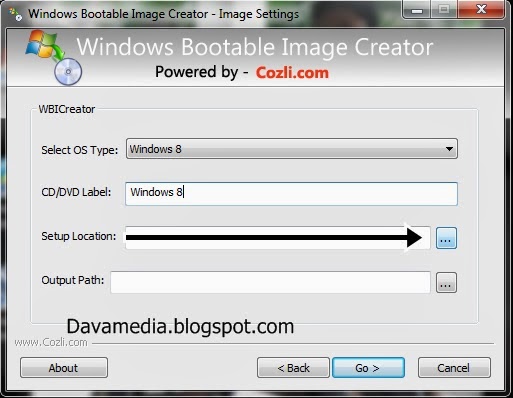 Кроме того, эти два диска
Кроме того, эти два диска не являются загрузочными — они содержат только расширенные разделы.
Я не понимаю, почему они вообще отображаются в списке приоритетов загрузки.
Другой элемент BIOS, который, вероятно, связан с этим:
[Расширенные возможности BIOS]
[Загрузка другого устройства]
(включено/отключено)
Я задаю этот вопрос, потому что думаю, что это может быть связано с тем фактом, что
компьютер иногда не удается загрузиться. Затем я нахожу в BIOS, что
Приоритет загрузки жесткого диска изменился. Затем переместите «SCSI-2:
7Li_RAID» обратно в начало списка.
Что такое загрузочные карты расширения?
Эта конфигурация BIOS кажется правильной?
Будем признательны за советы,
Стэн Хиллиард
Реклама
- #2
Я могу рассказать вам, что делает мой компьютер, когда я перемещаю его на первое место в порядке загрузки,
включите биос моей карты scsi для загрузки с компакт-диска и вставьте загрузочный компакт-диск в
этот компакт-диск. Он загружается с него, игнорируя все остальное, потому что он никогда не получает
других носителей для загрузки.
Аналогично карте Promise Ultra133 TX2 с подключенным устройством записи DVD. За исключением
, он автоматически распознается биосом карты, если вставлен загрузочный носитель
Нет, ни один из них не указан в качестве загрузочного носителя в порядке загрузки. Всегда.
Объявления
- #3
У меня есть загрузочная карта sata, у нее есть собственный биос, и моя система загружается с нее
.
Хотите ответить в этой теме или задать свой вопрос?
Вам нужно выбрать имя пользователя для сайта, что займет всего пару минут. После этого вы можете опубликовать свой вопрос, и наши участники помогут вам.
| Порядок загрузки изменяется при перезагрузке PM или TI для запуска в DOS. | 3 | |
| Несколько жестких дисков, нераспознанные диски, неожиданное изменение приоритета загрузки. | 5 | |
| Жесткие диски, не указанные в BIOS | 2 | |
| ПОМОЩЬ: ASUS P4S800-MX + PCI SATA RAID (3112) = нажмите клавишу для перезагрузки (загрузка cd) | 1 | |
| 230-гигабайтный диск на карте Promise ATA 133/SATA не распознан | 3 | |
| Загрузочный диск не найден | 1 | |
| Необходимо изменить номер диска | 16 | |
| Неполадки при установке второго жесткого диска на карту контроллера IDE | 2 |
Делиться:
Фейсбук Твиттер Реддит Пинтерест
Основы сетевой загрузки
Понимание того, как все это сочетается друг с другом.
Что такое загрузка по сети?
Загрузка по сети, или загрузка из локальной сети, как ее еще называют, — это процесс, который позволяет компьютеру запускать и загружать операционную систему или другую программу непосредственно с сети без каких-либо локально подключенных устройств хранения, таких как дискеты, компакт-диски, USB-накопитель или жесткий диск.
На Intel компьютеры с архитектурой это стало возможным благодаря стандарту PXE. PXE расширяет возможности BIOS так что он может запускать программное обеспечение непосредственно из сети. Поддержка PXE теперь настолько распространена, что вы можно ожидать, что он будет присутствовать в любом достаточно современном компьютере, который с Ethernet разъем (обычно известный как RJ45).
Уже один этот факт позволяет загрузить компьютер на базе Intel из сети без необходимости записи EEPROM на ваш сетевой карты, как вы должны были сделать в прошлом.
Базовые технологии
- Протокол DHCP, используемый для инициализации конфигурации сети для клиента
- Протокол TFTP, используемый для загрузки программы сетевой загрузки (NBP)
- HTTP-протокол, используемый для загрузки данных с веб-сервера
- PXE — способ загрузки компьютеров Intel с использованием DHCP и TFTP
- UNDI — API, используемый средой PXE для общего доступа к сетевому оборудованию
Другие соответствующие протоколы
Все эти сетевые протоколы имеют дело с доступом к хранилищу по сети. по-разному.
по-разному.
- iSCSI — для блочных устройств
- AoE — для блочных устройств (немаршрутизируемые, только локальная сеть)
- НБД — для блочных устройств
- NFS — для файлов (в основном используется в Unix)
- SMB/CIFS — для файлов (в основном используется в Windows)
Процесс загрузки BIOS
Когда ваш компьютер включится и запустится ваша операционная система, он проходит ряд операций, прежде чем фактически начнет ваш операционная система. Ваша операционная система представляет собой очень сложную загрузочную систему. программа, которая берет полный контроль над вашим компьютером. Но ботинок также может быть довольно простой программой, например, диагностикой памяти. программа, средство проверки стабильности оборудования или даже простая игра, такая как Pong или тетрис.
- Включение питания
- Когда вы включаете компьютер и нажимаете кнопку On по делу.

- Инициализировать оборудование
- BIOS выполняет инвентаризацию всех компонентов в компьютер, такой как ЦП, микросхемы памяти, карты расширения, хранилище контроллеры и др.
- Запуск самотестирования
- Все обнаруженные компоненты проходят самопроверку процедуры, чтобы убедиться, что они работают должным образом. Если какой-либо из компоненты выходят из строя, и этот компонент требуется для основной работы, ваш компьютер обычно издает серию звуковых сигналов и перестает работать. Когда все проблемы будут устранены, BIOS перейдет к следующему шаг в процессе, который заключается в обнаружении дополнительных дополнительных ПЗУ.
- Компьютер остановлен
- Если ваш компьютер окажется в этом состоянии, он либо зависнет,
навсегда, иначе он сам выключится. Это зависит от того, как он вошел
это состояние, и как ваш BIOS настроен на реакцию, когда оно достигает
это государство.

- Обнаружение встроенных устройств и дополнительных ПЗУ
- Во время этого действия ваш BIOS обнаружит все расширения
доступный. Расширения BIOS обычно включаются в прошивку
ваш BIOS или записан в EEPROM или флэш-чип на одном из ваших надстроек
карты. Во время загрузки вы обычно можете заметить это, так как ваш IDE, SATA,
SCSI или другие контроллеры, обнаруживающие устройства, подключенные к
их. Для сетевых карт обычно это происходит, когда вы видите сообщение о том, что
позволяет указать, какой протокол загрузки он должен поддерживать (например, PXE
или РПЛ). Дополнительные ПЗУ обычно не должны делать ничего особенного в этом
точка, кроме инициализации оборудования, запуска самотестирования и настройки загрузки
службы (BBS) точки входа. После того, как всем расширениям будет разрешено
запустить и добавить свои точки входа в службу загрузки, управление возвращается к
БИОС. На данный момент все дополнительные карты и внутренние сервисы
BIOS инициализирован и готов к работе.
 Все загрузки
точки входа службы упорядочены в соответствии с конфигурацией
указывается в биосе. Довольно часто пользователю предоставляется
выбор службы загрузки, которую следует попробовать в первую очередь, нажатием горячей клавиши. F12 есть
общий ключ для запуска службы загрузки, предлагаемый сетевой картой, но
это зависит от производителя. После запуска первой службы загрузки
выбран вручную или автоматически, управление переходит к следующему
шаг.
Все загрузки
точки входа службы упорядочены в соответствии с конфигурацией
указывается в биосе. Довольно часто пользователю предоставляется
выбор службы загрузки, которую следует попробовать в первую очередь, нажатием горячей клавиши. F12 есть
общий ключ для запуска службы загрузки, предлагаемый сетевой картой, но
это зависит от производителя. После запуска первой службы загрузки
выбран вручную или автоматически, управление переходит к следующему
шаг. - Запустить первую загрузочную службу в списке загрузочных служб BIOS
- На этом этапе программа, указанная службой загрузки точка входа запущена. В этот момент управление переходит к загрузчику сервисная программа, которая запускает процесс обнаружения для загрузки программа.
- Служба загрузки выполняет обнаружение программы загрузки
- Различные службы загрузки ищут загрузочную программу в
различные пути. Контроллер гибких дисков прочитает первый сектор
дискету и будьте готовы запустить этот фрагмент кода.
 Жесткий диск (HDD)
контроллер обычно считывает основную загрузочную запись (MBR) первого
подключенный жесткий диск и назначьте его в качестве загрузочной программы. Сетевая карта
используя стандарт PXE, выполнит запрос DHCP, чтобы узнать его IP
адрес и расположение загрузочной программы. Если место рекламируется,
Запрос TFTP выполняется для получения программы загрузки, обычно называемой
в качестве программы сетевой загрузки (NBP). Если служба загрузки не смогла
чтобы найти действующую загрузочную программу, служба загрузки завершит работу и будет контролировать
возвращается обратно в BIOS, который попытается использовать следующую службу загрузки. Если
загрузочная программа была успешно найдена, управление будет передано
Это.
Жесткий диск (HDD)
контроллер обычно считывает основную загрузочную запись (MBR) первого
подключенный жесткий диск и назначьте его в качестве загрузочной программы. Сетевая карта
используя стандарт PXE, выполнит запрос DHCP, чтобы узнать его IP
адрес и расположение загрузочной программы. Если место рекламируется,
Запрос TFTP выполняется для получения программы загрузки, обычно называемой
в качестве программы сетевой загрузки (NBP). Если служба загрузки не смогла
чтобы найти действующую загрузочную программу, служба загрузки завершит работу и будет контролировать
возвращается обратно в BIOS, который попытается использовать следующую службу загрузки. Если
загрузочная программа была успешно найдена, управление будет передано
Это. - Удалить первую загрузочную службу или поместить ее в конец списка
- BIOS необходимо переключиться на следующую загрузочную службу в своем списке.
Отбрасывает ли BIOS текущую загрузочную службу или добавляет ее обратно в
конец списка зависит от производителя BIOS.
 Оба метода имеют плюсы
и минусы. Следующий шаг — выяснить, есть ли еще загрузочные
услуги, чтобы попробовать.
Оба метода имеют плюсы
и минусы. Следующий шаг — выяснить, есть ли еще загрузочные
услуги, чтобы попробовать. - Доступны дополнительные службы загрузки?
- Если доступно больше служб загрузки, следующая в очереди будет запущен. Если служб загрузки больше нет, компьютер halt и выполнить операцию остановки.
- Запустить программу загрузки
- В этот момент программа загрузки полностью контролирует компьютер,
и он начнет делать то, что должен делать. Если ботинок
программа обнаружит проблему или пожелает, она может вернуться обратно в BIOS.
Это не очень обычная вещь для загрузочной программы, так как многие
В BIOS есть ошибочные реализации для возврата управления. Чем больше
общий метод — просто отобразить сообщение и зависнуть или перезагрузиться
немедленно. Поскольку загрузочная программа имеет полный контроль над компьютером, она
может использовать все другие устройства, обнаруженные BIOS для выполнения
какое действие ему нужно.

- Программа загрузки запущена
- Последняя часть, которую обычно делает загрузочная программа, — передача
управление ядром операционной системы. Загрузочная программа, которая выполняет
такое действие обычно называют загрузчиком . Общий
загрузчиками для систем Linux являются grub и сислинукс . Прежде чем загрузчик сделает это, он
обычно также извлекают дополнительные данные с устройства хранения, например. водители
и файлы конфигурации. Любой программный код, необходимый для работы
аппаратное обеспечение должно находиться в оперативной памяти в этот момент, иначе вы не сможете
получить доступ к оборудованию. Это требование обычно реализуется с помощью
ramdisks, так что ядро можно сохранить модульным и гибким. В
В Linux они называются начальными виртуальными дисками (initrds), в Solaris они называются загрузочными.
архивы, а в последних версиях Windows они называются wim-файлами.
 Затем ядро операционной системы выполнит полное обнаружение
аппаратное обеспечение, подключенное к системе (снова) и начать делать то, что
запрограммировано делать. На данный момент, поскольку другой фрагмент кода (файл
ядро) напрямую контролирует аппаратное обеспечение, было бы очень неразумно
чтобы переключить управление обратно в BIOS, так как аппаратное состояние было изменено
под ногами.
Затем ядро операционной системы выполнит полное обнаружение
аппаратное обеспечение, подключенное к системе (снова) и начать делать то, что
запрограммировано делать. На данный момент, поскольку другой фрагмент кода (файл
ядро) напрямую контролирует аппаратное обеспечение, было бы очень неразумно
чтобы переключить управление обратно в BIOS, так как аппаратное состояние было изменено
под ногами.
Скачать исходный код схемы
Загрузить исходный код mscgen
Как iPXE расширяет процесс сетевой загрузки
iPXE — сложная загрузка
программа, способная расширить традиционную сеть PXE
процесс загрузки несколькими способами. Можно прошить как дополнение
дополнительное ПЗУ карты, или его можно загрузить как программу сетевой загрузки
(NBP) из существующего дополнительного ПЗУ PXE через TFTP (это называется последовательной загрузкой). Это
также возможно включить его в качестве дополнительного ПЗУ в ваш BIOS
или загрузите его с любого локального носителя, такого как дискета, USB, компакт-диск или
жесткий диск.
Это
также возможно включить его в качестве дополнительного ПЗУ в ваш BIOS
или загрузите его с любого локального носителя, такого как дискета, USB, компакт-диск или
жесткий диск.
В зависимости от того, как настроен iPXE, он может загружать дополнительные загрузочные
программы из нескольких разных источников в дополнение к TFTP.
наиболее распространенный способ — использовать HTTP для загрузки дополнительных
контент с помощью стандартного веб-сервера. Если ваш веб-сервер поддерживает
запросы диапазона, вы также можете использовать его для загрузки дискет и Образы компакт-дисков (ISO) непосредственно из Интернета
сервер. FTP также можно использовать в том же
путь. Есть даже поддержка зашифрованной передачи с HTTPS. можно
настроить его так, чтобы разрешалось выполнение только тех программ, которые были
подписал. Если вы объедините это с записью ПЗУ, вы можете получить
сетевой загрузчик, который будет загружать только доверенный код.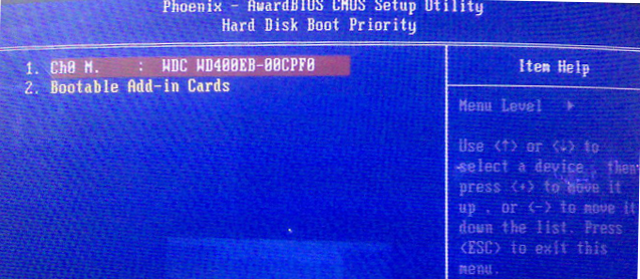


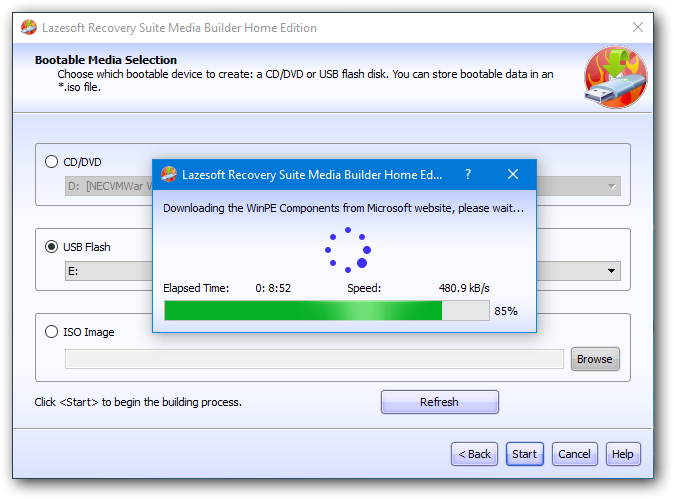

 Все загрузки
точки входа службы упорядочены в соответствии с конфигурацией
указывается в биосе. Довольно часто пользователю предоставляется
выбор службы загрузки, которую следует попробовать в первую очередь, нажатием горячей клавиши. F12 есть
общий ключ для запуска службы загрузки, предлагаемый сетевой картой, но
это зависит от производителя. После запуска первой службы загрузки
выбран вручную или автоматически, управление переходит к следующему
шаг.
Все загрузки
точки входа службы упорядочены в соответствии с конфигурацией
указывается в биосе. Довольно часто пользователю предоставляется
выбор службы загрузки, которую следует попробовать в первую очередь, нажатием горячей клавиши. F12 есть
общий ключ для запуска службы загрузки, предлагаемый сетевой картой, но
это зависит от производителя. После запуска первой службы загрузки
выбран вручную или автоматически, управление переходит к следующему
шаг. Жесткий диск (HDD)
контроллер обычно считывает основную загрузочную запись (MBR) первого
подключенный жесткий диск и назначьте его в качестве загрузочной программы. Сетевая карта
используя стандарт PXE, выполнит запрос DHCP, чтобы узнать его IP
адрес и расположение загрузочной программы. Если место рекламируется,
Запрос TFTP выполняется для получения программы загрузки, обычно называемой
в качестве программы сетевой загрузки (NBP). Если служба загрузки не смогла
чтобы найти действующую загрузочную программу, служба загрузки завершит работу и будет контролировать
возвращается обратно в BIOS, который попытается использовать следующую службу загрузки. Если
загрузочная программа была успешно найдена, управление будет передано
Это.
Жесткий диск (HDD)
контроллер обычно считывает основную загрузочную запись (MBR) первого
подключенный жесткий диск и назначьте его в качестве загрузочной программы. Сетевая карта
используя стандарт PXE, выполнит запрос DHCP, чтобы узнать его IP
адрес и расположение загрузочной программы. Если место рекламируется,
Запрос TFTP выполняется для получения программы загрузки, обычно называемой
в качестве программы сетевой загрузки (NBP). Если служба загрузки не смогла
чтобы найти действующую загрузочную программу, служба загрузки завершит работу и будет контролировать
возвращается обратно в BIOS, который попытается использовать следующую службу загрузки. Если
загрузочная программа была успешно найдена, управление будет передано
Это. Оба метода имеют плюсы
и минусы. Следующий шаг — выяснить, есть ли еще загрузочные
услуги, чтобы попробовать.
Оба метода имеют плюсы
и минусы. Следующий шаг — выяснить, есть ли еще загрузочные
услуги, чтобы попробовать.
 Затем ядро операционной системы выполнит полное обнаружение
аппаратное обеспечение, подключенное к системе (снова) и начать делать то, что
запрограммировано делать. На данный момент, поскольку другой фрагмент кода (файл
ядро) напрямую контролирует аппаратное обеспечение, было бы очень неразумно
чтобы переключить управление обратно в BIOS, так как аппаратное состояние было изменено
под ногами.
Затем ядро операционной системы выполнит полное обнаружение
аппаратное обеспечение, подключенное к системе (снова) и начать делать то, что
запрограммировано делать. На данный момент, поскольку другой фрагмент кода (файл
ядро) напрямую контролирует аппаратное обеспечение, было бы очень неразумно
чтобы переключить управление обратно в BIOS, так как аппаратное состояние было изменено
под ногами.